Android贝塞尔曲线初步学习第一课
作者:猴菇先生
这篇文章主要为大家详细介绍了Android贝塞尔曲线初步学习的第一课,具有一定的参考价值,感兴趣的小伙伴们可以参考一下
贝塞尔曲线有一阶、二阶、三阶、N阶
一阶就是一条直线,有起点终点,没有控制点,对应方法就是
canvas.drawLine(float startX, float startY, float stopX, float stopY, @NonNull Paint paint) ;
二阶为曲线,有起点终点,一个控制点,对应方法就是
path.quadTo(float x1, float y1, float x2, float y2);
其中x1、y1为控制点坐标, x2、y2为终点坐标,效果如下:

三阶由俩个控制点控制,对应方法就是
path.cubicTo(float x1, float y1, float x2, float y2, float x3, float y3);
其中x1、y1、x2、y2为两个控制点坐标, x3、y3为终点坐标,效果如下:
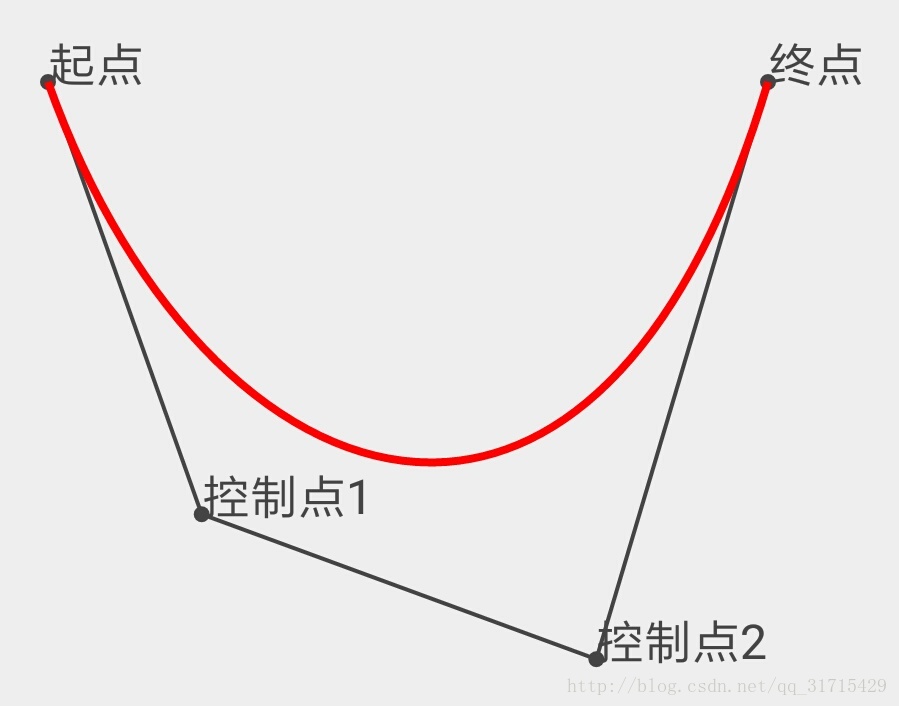
做一个demo巩固一下用法:

新建一个SecondBezierView继承View,重写构造方法、初始化画笔、固定起点和终点的坐标,重写onTouchEvent()方法获取当前点击的点为控制点:
@Override
public boolean onTouchEvent(MotionEvent event) {
switch (event.getAction()) {
case MotionEvent.ACTION_MOVE:
mControlX = event.getX();
mControlY = event.getY();
invalidate();
break;
}
return true;
}
在onDraw()方法中画点、画连接线、画文本、画二阶贝塞尔曲线
@Override
protected void onDraw(Canvas canvas) {
super.onDraw(canvas);
canvas.drawCircle(mStartX, mStartY, 8, mLinePaint);
canvas.drawText("起点", mStartX, mStartY, mLinePaint);
canvas.drawCircle(mEndX, mEndY, 8, mLinePaint);
canvas.drawText("终点", mEndX, mEndY, mLinePaint);
canvas.drawCircle(mControlX, mControlY, 8, mLinePaint);
canvas.drawText("控制点", mControlX, mControlY, mLinePaint);
canvas.drawLine(mStartX, mStartY, mControlX, mControlY, mLinePaint);
canvas.drawLine(mEndX, mEndY, mControlX, mControlY, mLinePaint);
mBezierPath.reset();//因为不断重绘,path的路径也要重置,不然页面上会显示很多条线
mBezierPath.moveTo(mStartX, mStartY);//移至起点
mBezierPath.quadTo(mControlX, mControlY, mEndX, mEndY);//二阶贝塞尔曲线,传入控制点和终点坐标
canvas.drawPath(mBezierPath, mBezierPaint);
}
最后添加一个回弹的动画,用的是OvershootInterpolator插值器,在onTouchEvent的MotionEvent.ACTION_UP中:
case MotionEvent.ACTION_UP:
ValueAnimator animX = ValueAnimator.ofFloat(mControlX, getWidth() / 2);
animX.setDuration(500);
animX.setInterpolator(new OvershootInterpolator());
animX.addUpdateListener(new ValueAnimator.AnimatorUpdateListener() {
@Override
public void onAnimationUpdate(ValueAnimator animation) {
mControlX = (float) animation.getAnimatedValue();
invalidate();
}
});
animX.start();
ValueAnimator animY = ValueAnimator.ofFloat(mControlY, getHeight() / 2);
animY.setDuration(500);
animY.setInterpolator(new OvershootInterpolator());
animY.addUpdateListener(new ValueAnimator.AnimatorUpdateListener() {
@Override
public void onAnimationUpdate(ValueAnimator animation) {
mControlY = (float) animation.getAnimatedValue();
invalidate();
}
});
animY.start();
break;
再来个三阶的
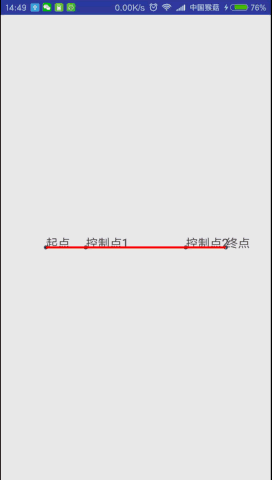
主要就是用到了多点触控:
private boolean mIsSecondPoint = false;
@Override
public boolean onTouchEvent(MotionEvent event) {
switch (event.getAction() & MotionEvent.ACTION_MASK) {//多点触控
case MotionEvent.ACTION_POINTER_DOWN:
mIsSecondPoint = true;
break;
case MotionEvent.ACTION_POINTER_UP:
mIsSecondPoint = false;
break;
case MotionEvent.ACTION_MOVE:
mControlX1 = event.getX(0);//获取控制点1的横纵坐标
mControlY1 = event.getY(0);
if (mIsSecondPoint) {
mControlX2 = event.getX(1);//获取控制点2的横纵坐标
mControlY2 = event.getY(1);
}
invalidate();
break;
}
return true;
}
然后再onDraw()中画三阶贝塞尔曲线
mBezierPath.reset(); mBezierPath.moveTo(mStartX, mStartY); mBezierPath.cubicTo(mControlX1, mControlY1, mControlX2, mControlY2, mEndX, mEndY); canvas.drawPath(mBezierPath, mBezierPaint);
大功告成,打完收工。
以上就是本文的全部内容,希望对大家的学习有所帮助,也希望大家多多支持脚本之家。
